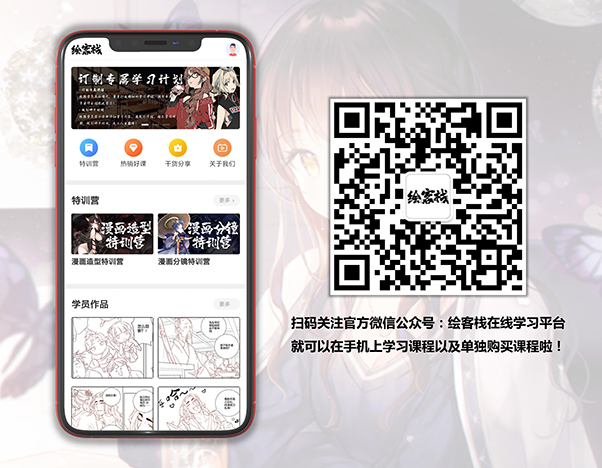CLIP STUDIO PAINT中的漫画制作【草稿篇2】
关于名称的制作
在调整环境的地方进入名字制作。
利用上次准备的模板,制作画布。页数以后会增减,所以大致的页数也可以。
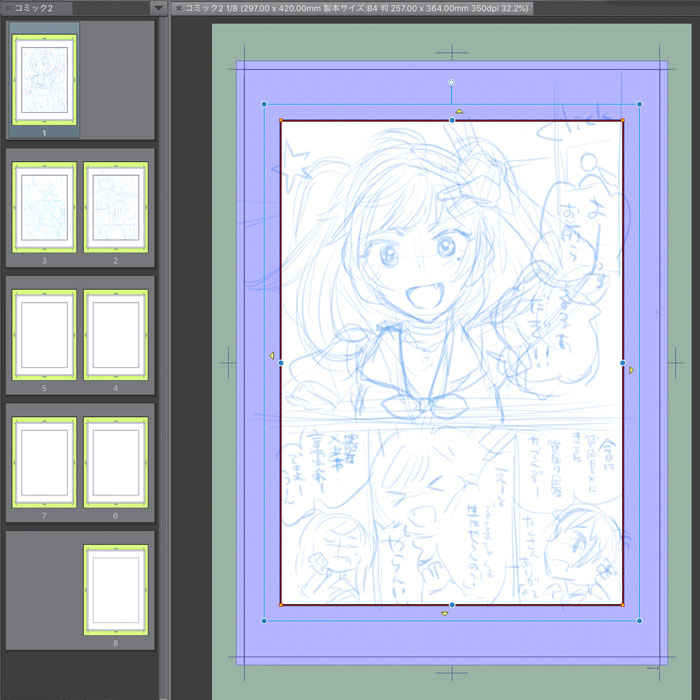
把名字剪掉。
在这个阶段也加入台词(写植)。通过在名字时加入台词,可以根据台词来调整fukidashi的大小的布局。使用“故事编辑器”来专注台词我会的。
故事编辑器的应用
故事编辑器是用于输入台词的工具。
您可以在菜单栏中从“页面管理”>“文本编辑”>“打开故事编辑器”进行编辑。
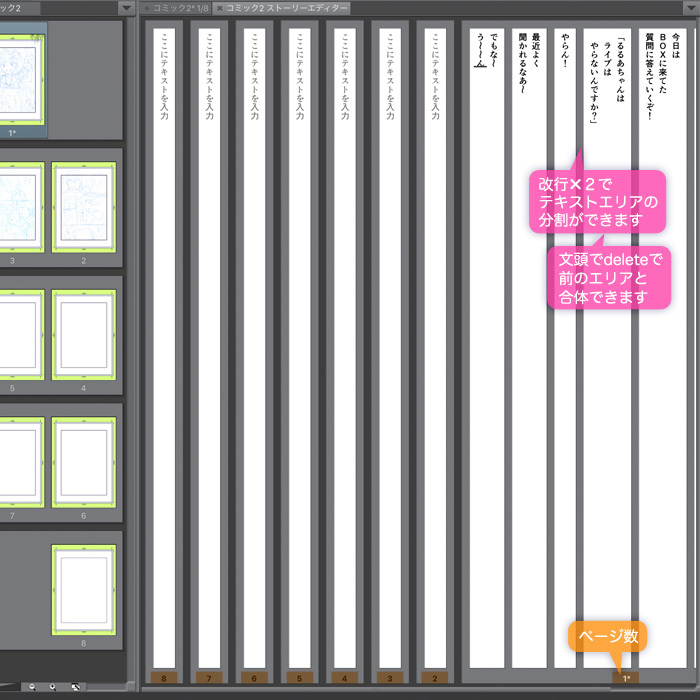
在这里输入台词的话……。

如果没有现有文本,则在右上角一起生成文本框。
如果你想替换文本的顺序
您可以在按住Ctrl(Command)的同时单击文本区域(也可以选择多个)来选择文本区域,因此您可以拖放到任意位置。也可以跨页面移动。

CLIP STUDIO PAINT中的漫画制作【草稿篇2】
使用对象选择工具调整大小和位置。
建议在工具属性中进行纵横比固定的检查。(非要变形的情况除外)
关于分格的事
CLIP STUDIO PAINT中的分帧方法有很多种,但我们将以从帧框文件夹中分割的方式进行。
如果从菜单栏中选择“图层>新建图层>帧框文件夹”,则会根据基本框生成帧框。

用分格边框剪切工具划分粗略的配置。当按住Shift时,它在水平和垂直45°处破裂。
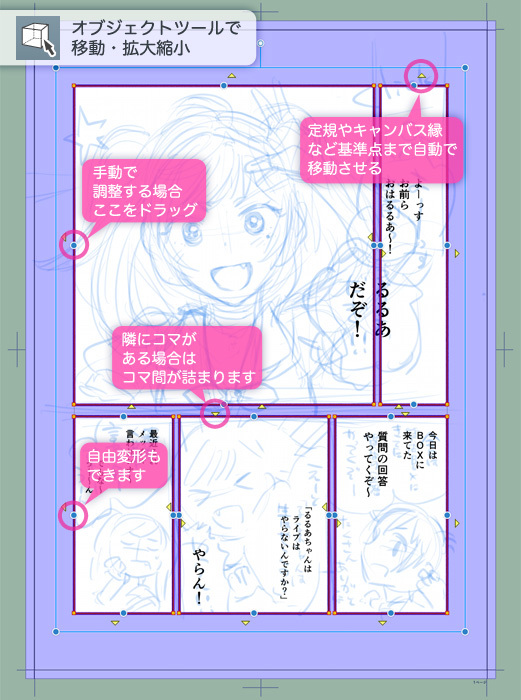
您可以使用对象选择工具进行微调。变形芝麻等时,请适当地通断调整工具属性的<联动另一格框>。
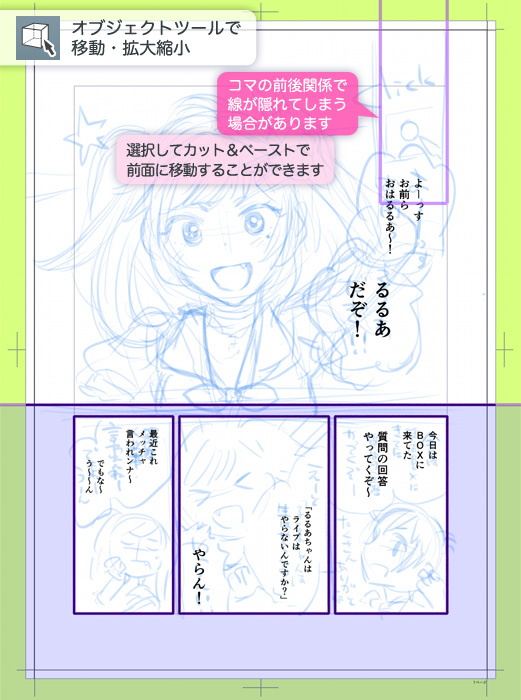
CLIP STUDIO PAINT中的漫画制作【草稿篇2】
当边框和边框重叠时,框线可能会隐藏,如上图所示。
您可以在对象选择工具中选择要在前面的帧,然后通过复制和粘贴将其移动到前面。
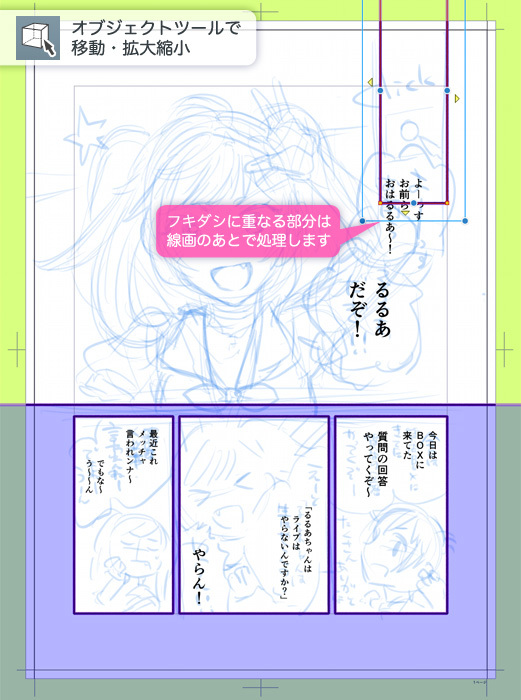
您还可以通过检查工具属性中的“隐藏重叠帧”来应对。因为有上图那样的不同,所以在演出中区分使用吧。
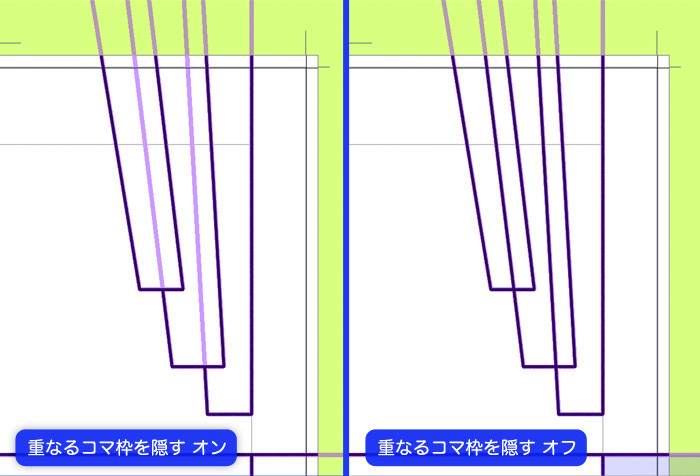
CLIP STUDIO PAINT中的漫画制作【草稿篇2】
浮雕部分的框框打算重叠隐藏,但要在线条画后处理。
这个名字工作就结束了。整理这个名字,草稿也结束了。

绘客推荐
- 1 插画创作分享!(一)
- 2 描绘萌系人物的身体!
- 3 画各种可爱的帽子!
- 4 画各种可爱的发饰!
- 5 中长发和长发的画法!
- 6 画各种各样的耳朵!
- 7 眼睛的各种方法分享!【下篇】
- 8 仰视以及俯视等面脸部的绘画技巧!
- 9 侧面以及四分之三侧面脸部的绘画技巧!
- 10 日系漫画服饰的绘制方法(1)